Hvordan (automatisk) udskifter vedhæftede filer med links i Outlook?
Som du ved, vil vedhæftede filer i e-mails gøre Outlook-datafilen enorm og arbejde langsomt. Bortset fra at komprimere Outlook-datafilen, vil fjernelse af vedhæftede filer også være en god måde at reducere størrelsen på Outlook-datafilen. Derfor ser nogle brugere frem til måder at erstatte vedhæftede filer med links. Her introducerer jeg nogle måder at løse dette problem i Outlook på.
Batch udskift vedhæftede filer med links til alle valgte e-mails
Udskift automatisk vedhæftede filer med links til indgående e-mails
- Automatiser e-mail med Auto CC / BCC, Automatisk videresendelse ved regler; sende Auto svar (Ikke til stede) uden at kræve en udvekslingsserver...
- Få påmindelser som BCC Advarsel når du svarer til alle, mens du er på BCC-listen, og Påmind, når du mangler vedhæftede filer for glemte vedhæftede filer...
- Forbedre e-mail-effektiviteten med Svar (alle) med vedhæftede filer, Tilføj automatisk hilsen eller dato og tid til signatur eller emne, Besvar flere e-mails...
- Strømline e-mail med Genkald e-mails, Vedhæftningsværktøjer (Komprimer alle, Gem alt automatisk...), Fjern duplikaterog Hurtig rapport...
 Batch udskift vedhæftede filer med links til alle valgte e-mails
Batch udskift vedhæftede filer med links til alle valgte e-mails
Denne metode vil guide dig til batchudskiftning af alle vedhæftede filer i aktive eller valgte e-mails med links let af Kutools til Outlook Fjern alle Vedhæftningsværktøj.
Kutools til Outlook forenkler din daglige e-mail-kommunikation via Outlook ved at tilføje snesevis af praktiske funktioner. Læs mere Gratis download nu
1. Vælg de e-mails, hvis vedhæftede filer du vil erstatte med links på mail-listen, og klik på Kutools > Andre > Fjern alle. Se skærmbillede nedenfor:
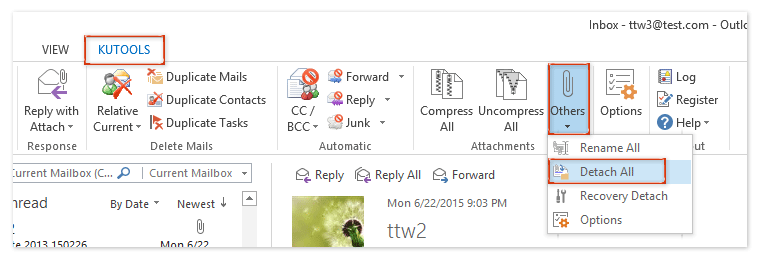
2. En dialogboks Fjern alle kommer ud for at bede om din bekræftelse. Klik venligst på Ja for at fortsætte.

3. Hvis du anvender dette værktøj for første gang, vises en dialogboks Gennemse efter mappe. Angiv den destinationsmappe, som du vil gemme disse vedhæftede filer i, og klik på OK .
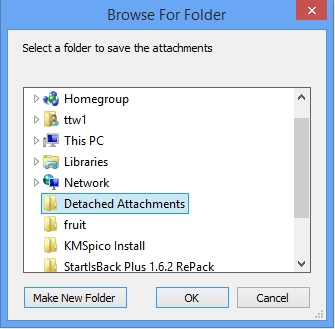
Bemærk: Hvis du har anvendt dette værktøj før, gemmes vedhæftede filer automatisk i den mappe, du har angivet, når du kører dette værktøj for første gang. Og du kan få den gemte mappeadresse ved at klikke på Kutools > Andre > Frigør.
Derefter erstattes alle vedhæftede filer i de valgte e-mails med hyperlinks, og disse vedhæftede filer flyttes til den angivne mappe. Se skærmbilleder nedenfor:
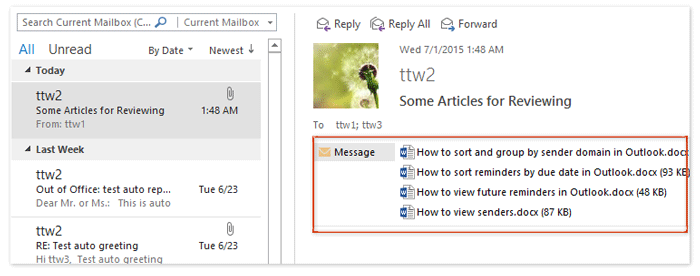 |
 |
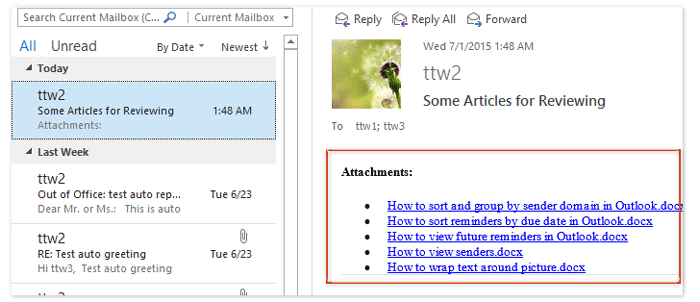 |
Bemærk: Kutools til Outlook er som standard Fjern alle (Vedhæftede filer) hjælpeprogram ignorerer vedhæftede filer af billeder. Hvis du har brug for at fjerne vedhæftede filer, skal du klikke Kutools > Andre > Indstillinger for at åbne dialogboksen Vedhæftede filer, og tjek derefter Håndter vedhæftede billeder mulighed på Generelt fanen. Se skærmbillede nedenfor:

 Udskift automatisk vedhæftede filer med links til indgående e-mails
Udskift automatisk vedhæftede filer med links til indgående e-mails
Nogle gange tror du måske, at det vil være perfekt at erstatte vedhæftede filer med links til alle indgående e-mails. Faktisk Kutools til Outlook Automatisk afmontering vedhæftningsværktøj understøtter dette behov.
Kutools til Outlook forenkler din daglige e-mail-kommunikation via Outlook ved at tilføje snesevis af praktiske funktioner. Læs mere Gratis download nu
1. Klik på Kutools > Andre > Indstillinger.

2. I dialogboksen Åbn vedhæftede filer,
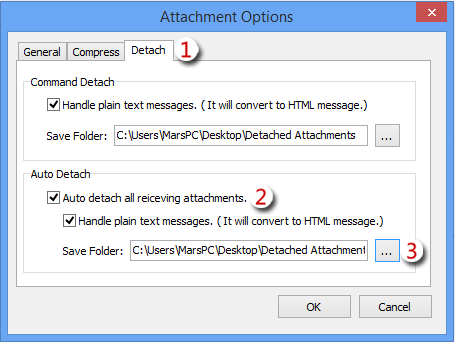 |
 |
(1) Gå til Frigør fanen;
(2) Kontroller Fjern automatisk alle modtagende vedhæftede filer valgmulighed.
(3) Klik på knappen Gennemse ![]() bagved Gem mappe , og angiv derefter en destinationsmappe i dialogboksen Gennemse efter mappe, der vises, og klik på OK knap. Se skærmbillede ovenfor.
bagved Gem mappe , og angiv derefter en destinationsmappe i dialogboksen Gennemse efter mappe, der vises, og klik på OK knap. Se skærmbillede ovenfor.
3. Klik på OK .
Fra nu af, når du modtager e-mails med vedhæftede filer, erstatter Kutools for Outlook disse vedhæftede filer automatisk med hyperlink og gemmer dem i den angivne mappe.
Bemærk: Som standard Kutools til Outlook Automatisk afmontering (Vedhæftede filer) hjælpeprogram og Fjern alle (Vedhæftede filer) hjælpeprogram ignorerer vedhæftede filer af billeder. Hvis du har brug for at fjerne vedhæftede filer, skal du klikke Kutools > Andre > Indstillinger for at åbne dialogboksen Vedhæftede filer, og tjek derefter Håndter vedhæftede billeder mulighed på Generelt fanen. Se skærmbillede nedenfor:

Demo: (automatisk) udskift vedhæftede filer med links i Outlook
Tip: I denne video, Kutools fanen tilføjes af Kutools til Outlook. Hvis du har brug for det, skal du klikke link. at have en 60-dages gratis prøveperiode uden begrænsning!
Bedste kontorproduktivitetsværktøjer
Kutools til Outlook - Over 100 kraftfulde funktioner til at superlade din Outlook
🤖 AI Mail Assistant: Øjeblikkelige pro-e-mails med AI-magi – et klik for geniale svar, perfekt tone, flersproget beherskelse. Forvandl e-mailing ubesværet! ...
📧 Email Automation: Ikke til stede (tilgængelig til POP og IMAP) / Planlæg Send e-mails / Auto CC/BCC efter regler ved afsendelse af e-mail / Automatisk videresendelse (avancerede regler) / Tilføj automatisk hilsen / Opdel automatisk e-mails med flere modtagere i individuelle meddelelser ...
📨 Email Management: Genkald nemt e-mails / Bloker svindel-e-mails af emner og andre / Slet duplikerede e-mails / Avanceret søgning / Konsolider mapper ...
📁 Vedhæftede filer Pro: Batch Gem / Batch adskilles / Batch komprimere / Automatisk gem / Automatisk afmontering / Automatisk komprimering ...
🌟 Interface Magic: 😊 Flere smukke og seje emojis / Boost din Outlook-produktivitet med fanebaserede visninger / Minimer Outlook i stedet for at lukke ...
👍 Wonders med et enkelt klik: Besvar alle med indgående vedhæftede filer / Anti-phishing e-mails / 🕘Vis afsenderens tidszone ...
👩🏼🤝👩🏻 Kontakter og kalender: Batch Tilføj kontakter fra udvalgte e-mails / Opdel en kontaktgruppe til individuelle grupper / Fjern fødselsdagspåmindelser ...
Over 100 Features Afvent din udforskning! Klik her for at finde mere.

